Как да премахнете драйверите за видеокарти: най-простите методи
Много често има такива ситуации, че има проблем със системата, отговорна за възпроизвеждане на графики и видео. В този случай е необходимо да преинсталирате драйвера на графичния ускорител. В някои случаи може да са необходими актуализации на драйвери. Актуализация обикновено не се инсталира върху съществуващ драйвер. Отново, остарялата ще трябва да бъде "разрушена". Но тук как да премахнете драйверите видеокарти по най-прости начини, ще се опитаме да го разберем.
Общи понятия за премахване на драйвери
Веднага трябва да се отбележи, че работата с тези неща трябва да се прави изключително внимателно и възможно най-коректно. Вие разбирате, че въпросът за това как да премахнете драйверите на видеокартата, трябва да подходите добре подготвени. Неправилното отстраняване на драйвера може да доведе не само до това, че самата графична карта (или, както се нарича, видео ускорителя) спира да работи, но и до пълна неработоспособност на цялата система като цяло.
Всъщност има доста методи за извършване на такива операции. Струва си да останете на най-основните.
Как да премахнете драйвери за видеокарти с Windows
Един от основните начини за премахване на драйверите за видеокарти е да се използва „Диспечер на устройствата“, който се намира в "Контролен панел". Тук премахването може да се извърши по два начина.
Първият метод е да намерите графичния си адаптер в списъка на инсталираните компоненти, след това отидете в контекстното меню "Свойства" и използвайте бутона "Изтрий" в раздела "Драйвер".
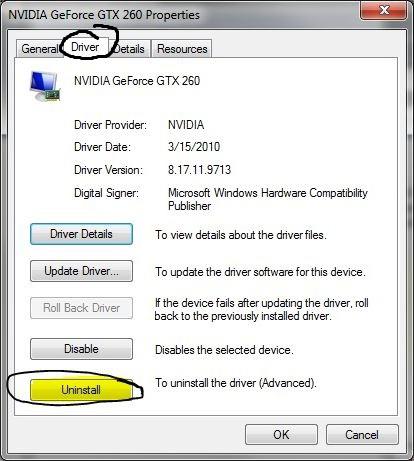
По принцип всичко е много просто, а някои специални знания не се изискват тук. Въпреки това, пречка е, че отстраняването изглежда красиво само на външен вид. Всъщност стандартната деинсталираща програма на Windows не премахва напълно всички компоненти, свързани с драйвера. Това се отнася за остатъчни файлове, които ще трябва да почистят ръчно, както и набор от ключове в системния регистър. Но в регистъра, без да знаят основите на работа с него е по-добре да не отидете. Защо? Да, просто защото цялата система може да "лети".
Вторият метод е още по-прост. Трябва само да намерите своя ускорител в списъка, който се намира в “Device Manager” (елемент “Видео адаптери”) и да извикате командата “Изтриване” от падащото меню (щракнете с десния бутон върху устройството).
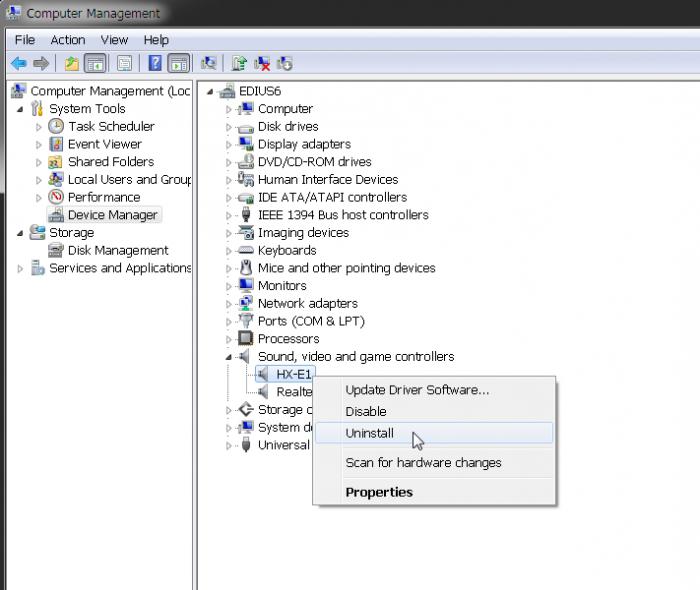
Отново, няма пълна гаранция, че драйверът ще бъде изтрит правилно и напълно.
Сега, ако се запитате как да премахнете драйверите за видеокарти, Windows 7 (или всяка друга операционна система) може да предложи метод, използвайки менюто Програми и функции. Тук трябва да намерите самия драйвер, който обикновено не е в списъка, или допълнителен софтуер за видеокартата, а след това да използвате функцията "Промяна" / "Изтриване". Има един интересен момент. Обмислете въпроса как да премахнете драйверите за видеокартата на Radeon (ATI Catalyst).
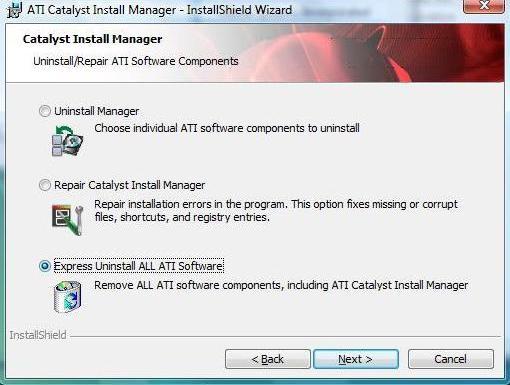
Когато изтривате, като правило, се появява прозорец, в който има три елемента: “Uninstall Manager”, “Fix Catalyst Installation Manager” и основната точка - “Бързо премахване на всички ATI софтуерни компоненти”. Само използването на последната функция може да гарантира пълното премахване на драйверите и свързаните с тях компоненти.
Използване на специални програми
В някои случаи ситуацията за премахване на драйверите за видеокарти може да бъде решена с помощта на специализиран софтуер. Да не споменаваме деинсталаторите за деинсталиране на iObit Uninstaller, можете да прибягвате до приложения като Driver Sweeper, Treexy Fusion, Driver Cleaner и др.
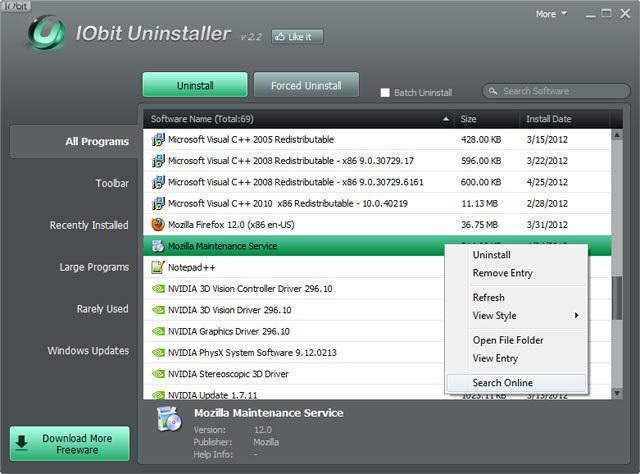
Интересно е, че тези програми са в състояние да премахнат не само стандартните, в момента използвани драйвери, но и тези, които действат като резервни устройства или просто са излишни.
Сравнение на методите
За да обобщим по отношение на сравняването на това как да премахнем драйверите за видеокарти, стандартните инструменти на Windows ясно губят в това отношение. Може да се каже, че използването на специални деинсталатори и програми, предназначени специално за премахване или актуализиране на драйвери, изглежда ясно за предпочитане, тъй като ще бъде извършено не само правилно отстраняване на драйверите, но и след приключване на операцията няма да останат никакви компютърни остатъци (нито като файлове, нито като файлове като записи в регистъра и ключове в регистъра).